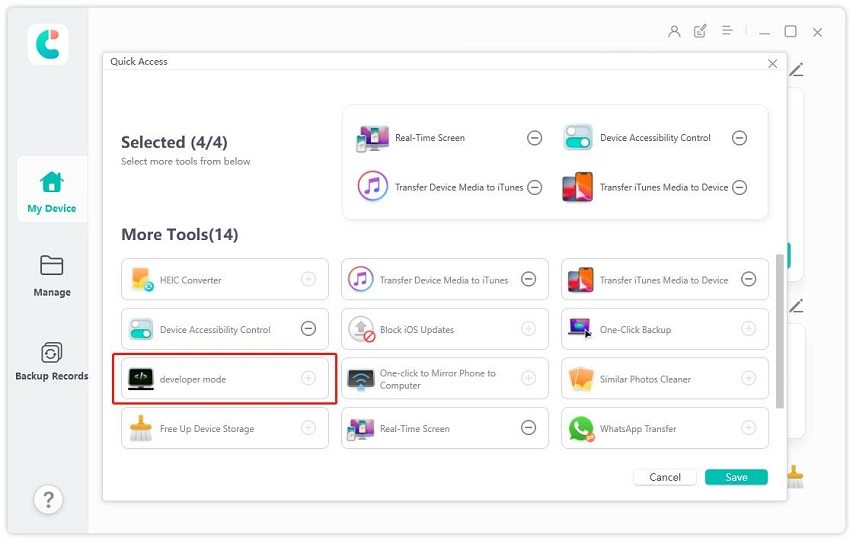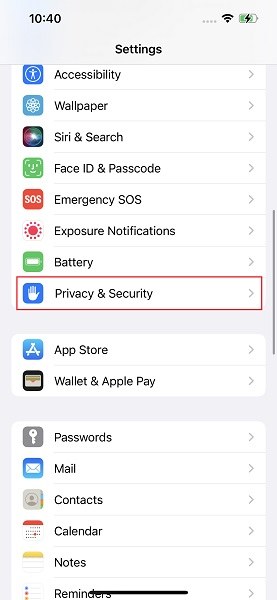Как включить режим разработчика iPhone 16 на iOS 18
Выход iOS 18 вызвал бурный восторг как среди любителей Apple, так и среди разработчиков. Благодаря новым функциям и улучшениям эта последняя версия обещает расширить границы возможностей iPhone. Для того чтобы раскрыть весь потенциал iOS 18, необходимо включить режим разработчика. В этой статье мы подробно рассмотрим режим разработчика, его безопасность и пошаговые методы включения режима разработчика на iOS 18.
Tenorshare iCareFone – откройте разработчика внутри себя! Легко активируйте режим разработчика на iOS-устройствах и управляйте настройками как профи.
- Часть 1: Что такое режим разработчика устройстваe
- Часть 2: Безопасно ли включать режим разработчика iPhone на iOS 18
- Часть 3: Как включить настройки режима разработчика iPhone на iOS 18
Часть 1: Что такое режим разработчика устройстваe
Итак, что же такое режим разработчика iOS??
Режим разработчика используется для активирования функций, используемых при разработке приложений для устройств iOS. Как вы обычно устанавливаете приложение? Вы заходите в App Store и выбираете понравившееся приложение. Вы также можете использовать приложение TestFlight для тестирования приложений в-версии. Однако до iOS 16 вы также могли устанавливать тестируемые приложения с помощью Xcode.
В iOS 16 Apple блокирует установку этих тестовых приложений - до тех пор, пока вы не включите режим разработчика. Проще говоря, режим разработчика ограничивает доступ к инструментам разработки для большинства пользователей. Если вы не являетесь разработчиком и не тестируете приложения, вы даже не заметите наличие этой функции.
Когда выходит iOS 18
Совершенно ясно, что-версии iOS 18 стали доступны зарегистрированным разработчикам и тестировщикам вскоре после презентации на WWDC 10 июня 2024 года. И, судя по прошлому, iOS 18 почти наверняка будет запущена в середине сентября 2024 года, как и каждый крупный релиз iOS. Таким образом, если вы хотите получить последнюю-версию или узнать, когда состоится публичный релиз, вам придется дождаться официального объявления от Apple в конце года.
Часть 2: Безопасно ли включать режим разработчика iPhone на iOS 18
Теперь вы наверняка задаетесь вопросом, стоит ли включать режим разработчика на своем устройстве с iOS 18 Beta и безопасно ли это. Что ж, вам нужно спросить себя: «Действительно ли мне нужна эта функция?». Помните, что большинство людей даже не найдут эту функцию полезной, поскольку это не то, что нужно в повседневной жизни. Она предназначена только для целей разработки и должна использоваться людьми, которые разрабатывают и тестируют приложения для iOS.
Если вы разработчик и знаете, что делаете, и хотите включить эту функцию для работы, то да, она безопасна для вас. Но если вы не разработчик, то вам не нужно использовать эту функцию, поэтому лучше ее не включать.
Часть 3: Как включить настройки режима разработчика iPhone на iOS 18
Существует 3 способа включить настройки разработчика iPhone в iOS 18, которые приведены ниже.
Способ 1. Включить режим разработчика iPhone в iOS 18 [В один клик] Актуальный
Это является самым простым способом, чтобы включить режим разработчика на iPhone. Универсальное решение для управления данными iOS - Tenorshare iCareFone.
iCareFone предлагает бесплатную функцию, которая поможет пользователям iPhone и iPad включить режим разработчика в настройках iPhone независимо от используемых версий iOS, включая iOS 18 Beta. Всего один клик с помощью iCareFone - и в настройках iPhone появится опция «Режим разработчика»!!
Кроме того, iCareFone предлагает бесплатное резервное копирование iPhone на ПК. Большинство функций, включая перенос фотографий, управление данными, конвертер HEIC, отчет о проверке iPhone и зеркало iPhone, также доступны пользователям iCareFone.
Узнайте, как включить режим разработчика для iPad/iPhone на iOS 18 с помощью iCareFone:
Загрузите и установите Tenorshare iCareFone на свой компьютер и подключите к нему свое устройство с помощью кабеля lightning USB.
После подключения устройства нажмите на кнопку редактирования (изображенную в виде значка ручки) рядом с разделом быстрого доступа на главной странице. Затем добавьте инструмент режима разработчика в раздел быстрого доступа, чтобы использовать.


Затем откройте приложение «Настройки» на телефоне и выберите «Конфиденциальность и безопасность».

Прокрутите страницу вниз, чтобы найти режим разработчика. Включите его.

При перезагрузке телефона появится всплывающее окно. Чтобы включить режим разработчика, снова нажмите «Включить», а затем введите пароль устройства.

Видеоинструкция по включению режима разработчика iPhone [бесплатно и легко]
Способ 2. Включить режим разработчика iOS 18 в настройках iPhone
Если вы используете iOS 18, вы можете включить опции разработчика iPhone в настройках без использования сторонних инструментов.
Включить эту функцию довольно легко и просто. Однако Apple разместила опции в настройках iPhone только во время тестирования-версии iOS 18, а это значит, что сейчас вы можете не найти опцию «Режим разработчика» в настройках. Чтобы проверить и включить режим разработчика на iPhone, выполните следующие действия.
Откройте приложение «Настройки» на iPhone. Перейдите в раздел «Конфиденциальность и безопасность».

Прокрутите вниз, чтобы найти опцию «Режим разработчика». Включите тумблер «Режим разработчика», а затем подтвердите, что хотите включить эту функцию. Ваш iPhone перезагрузится.

Когда iPhone будет перезагружен, выберите опцию «Включить» во всплывающем окне, чтобы окончательно включить режим разработчика iPhone на iOS 18.

Похожие записи Как исправить режим разработчика iOS 18 не отображается на iPhone.
Способ 3. Включить режим разработчика iPhone с помощью Xcode
Если вы не видите режим разработчика iOS 18 в приложении «Настройки», попробуйте Xcode.
Чтобы включить режим разработчика и запускать приложения, вам нужно установить Xcode на Mac, а затем включить режим разработчика. Вот как это можно сделать.
Примечание: Невозможно использовать Xcode на ПК с Windows, если вы не используете платформу визуализации.
Скачайте и установите Xcode на Mac.

- Возьмите кабель USB-Lightning и подключите iPhone к компьютеру.
- Возьмите кабель USB-Lightning и подключите iPhone к компьютеру.
- Теперь откройте приложение «Настройки» и перейдите в раздел «Конфиденциальность и безопасность» > «Режим разработчика».
- Включите тумблер и подтвердите, что вы хотите включить эту функцию.
Итоги
Вот и все, что вам нужно знать о включении Developer Options в iOS 18. Выполнив все шаги, описанные в этой статье, вы овладеете искусством использования режима разработчика iPhone в iOS 18. Не забывайте всегда использовать надежные и проверенные инструменты, такие как Tenorshare iCareFone, и обращайтесь к официальной документации Apple для получения дальнейших инструкций. Больших открытий!
Выскажите своё мнение
Оставить комментарий
Оставьте свой отзыв о статьях Tenorshare

Tenorshare iCareFone
Лучший бесплатный инструмент для переноса iPhone и резервного копирования iOS
Легко, без iTunes